Come fare un opuscolo in Word
Microsoft Word è essenziale per chi fa qualsiasi tipo di lavoro con i documenti. La parola è in giro da così tanto tempo, è impossibile immaginare di fare ufficio, scuola o qualsiasi altro tipo di lavoro digitale senza di esso.
Mentre la maggior parte degli utenti utilizza solo le funzionalità di base offerte da Microsoft Word, non si rendono conto delle funzionalità che stanno perdendo. Oltre ad essere in grado di aprire, visualizzare e modificare i documenti, Word ti dà la possibilità di progettare biglietti di auguri, creare codici a barre, e rendere i propri opuscoli tra molte altre cose.
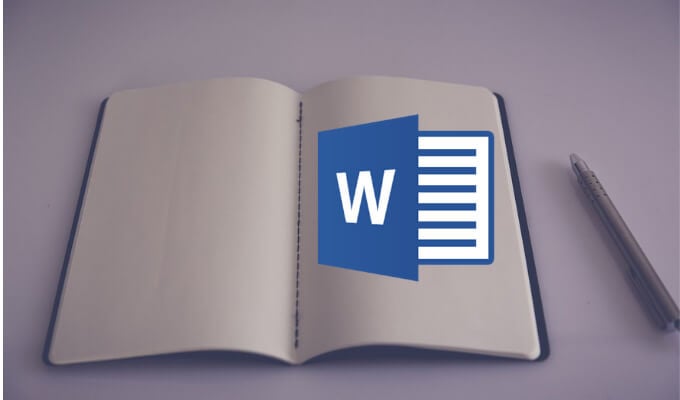
Quindi, creiamo un opuscolo in Microsoft Word, sia manualmente che utilizzando uno dei modelli integrati.
Nota: Gli screenshot sono di Microsoft Word per macOS.
Come creare un opuscolo utilizzando un modello di Word
L’utilizzo dei modelli di Microsoft Word consente di risparmiare tempo e fatica quando si lavora sui documenti. Sia che tu stia creando un opuscolo per il tuo progetto scolastico, o per un evento popolare in città, puoi trovare il modello giusto nella collezione di modelli gratuiti di Word in modo da non dover ricominciare da zero.
Per creare un opuscolo utilizzando i modelli di Microsoft Word, attenersi alla seguente procedura.
- Aprire un nuovo documento di Microsoft Word.
- Dal menu di Word, selezionare File > Nuovo dal modello.
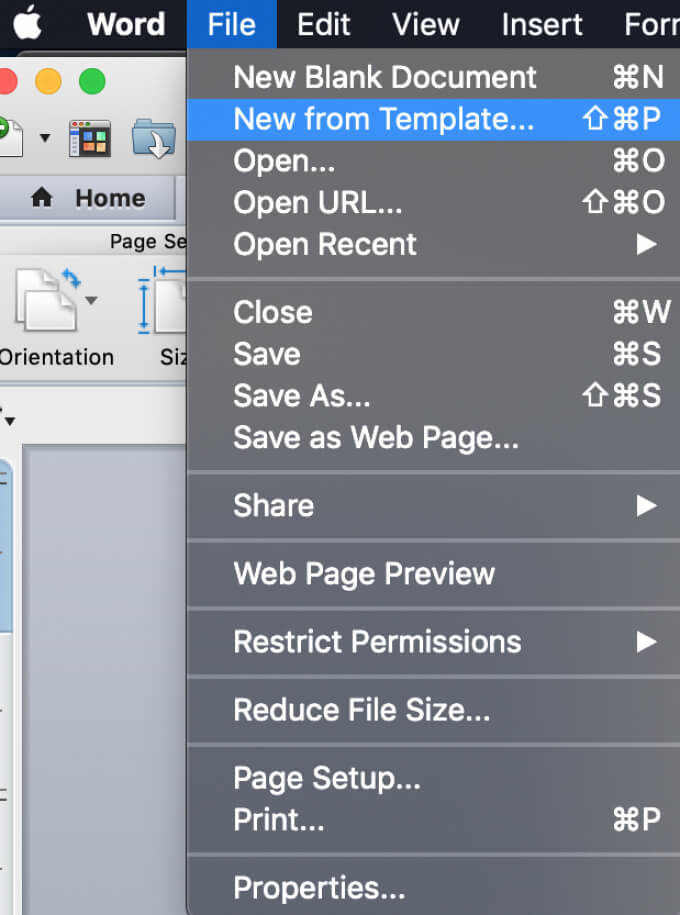
- Nella finestra della Galleria documenti di Word vedrai una selezione standard dei modelli più comuni.
- Trova la barra di ricerca nell’angolo in alto a destra della finestra e digita booklet per cercare i modelli. Puoi anche utilizzare parole chiave diverse, come un evento o un progetto scolastico per esaminare altri modelli a tema che potrebbero soddisfare meglio le tue esigenze.

- Quando trovi il modello che desideri utilizzare, seleziona Crea (o Scegli se stai utilizzando una versione precedente di Word).
- Word scaricherà il tuo modello e potrai iniziare a lavorare sul tuo libretto.
- Al termine, selezionare File > Salva con nome per salvare il libretto.
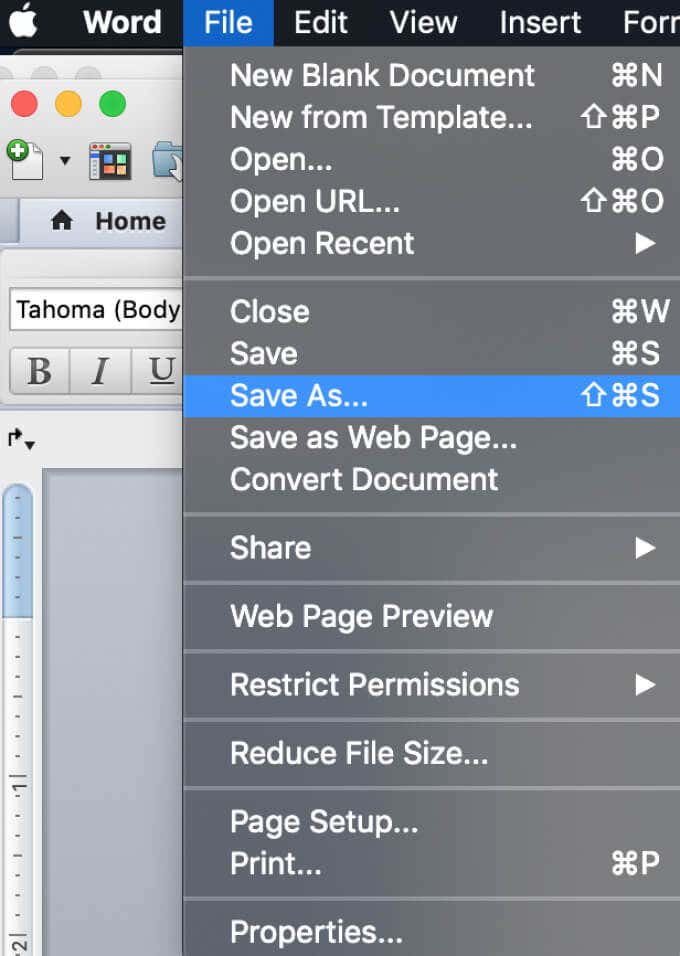
È possibile personalizzare il modello selezionato proprio all’interno del documento di Word prima di iniziare a lavorare sul vostro libretto per soddisfare meglio le vostre esigenze.
Come creare manualmente un opuscolo in Word
Se non si trova il modello giusto, è possibile creare un opuscolo in Word da zero utilizzando le impostazioni della pagina opuscolo speciale – il layout Piega libro. Questo layout consente di creare e stampare facilmente un opuscolo pronto per la piegatura o la rilegatura.
Per creare manualmente un opuscolo in Word, attenersi alla seguente procedura.
- Aprire un nuovo documento di Microsoft Word.
- Selezionare la scheda Layout di pagina.
- Seleziona la piccola icona a forma di freccia nell’angolo in basso a destra della scheda per aprire la finestra Imposta pagina.
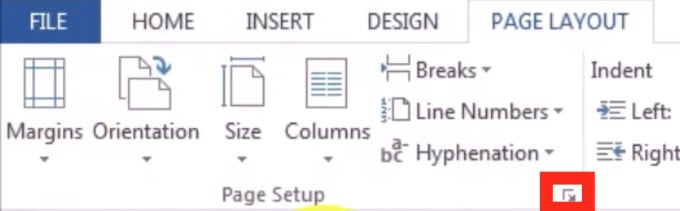
- Nella finestra Impostazione pagina, seguire il percorso Margini > Pagine multiple > Piega libro.
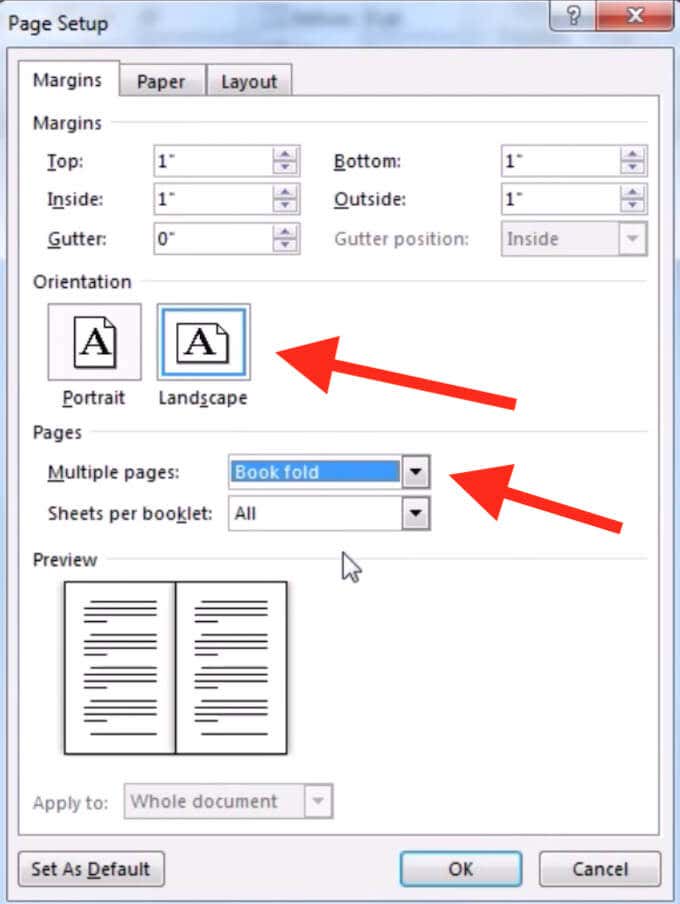
- Cambia l’orientamento della pagina in Orizzontale se non cambia automaticamente.
- In Margini, è anche possibile impostare il giusto valore di Grondaia – la quantità di spazio che si desidera lasciare per l’associazione.
- Aprire la scheda Carta e selezionare Formato carta se si desidera modificare il formato del libretto. Si noti che la dimensione fisica del libretto è la metà del formato carta impostato.
- Nella scheda Layout è possibile modificare ulteriormente l’aspetto del libretto. Ad esempio, è possibile aggiungere bordi a ogni pagina seguendo il percorso Impostazione pagina > Layout > Bordi.
- Quando sei soddisfatto di tutte le misurazioni, seleziona Ok. Se hai deciso di eseguire la formattazione dopo aver aggiunto il contenuto al tuo opuscolo, dovresti vedere il testo formattato automaticamente.

Se al termine dell’aggiunta di contenuti al libretto, si nota che il documento è troppo lungo, è possibile dividerlo in più opuscoli e poi legarli insieme dopo la stampa. È possibile selezionare il numero di pagine da stampare per opuscolo in Margini > Pagine > Fogli per opuscolo.
Come stampare un opuscolo in Word
Se hai utilizzato uno dei modelli gratuiti di Word per creare un opuscolo, stamparlo è estremamente semplice. I modelli di opuscoli sono progettati per garantire che l’orientamento della pagina sia corretto quando vengono stampati su entrambi i lati della carta. Tutto quello che devi fare per stampare il tuo libretto è selezionare File > Stampa.
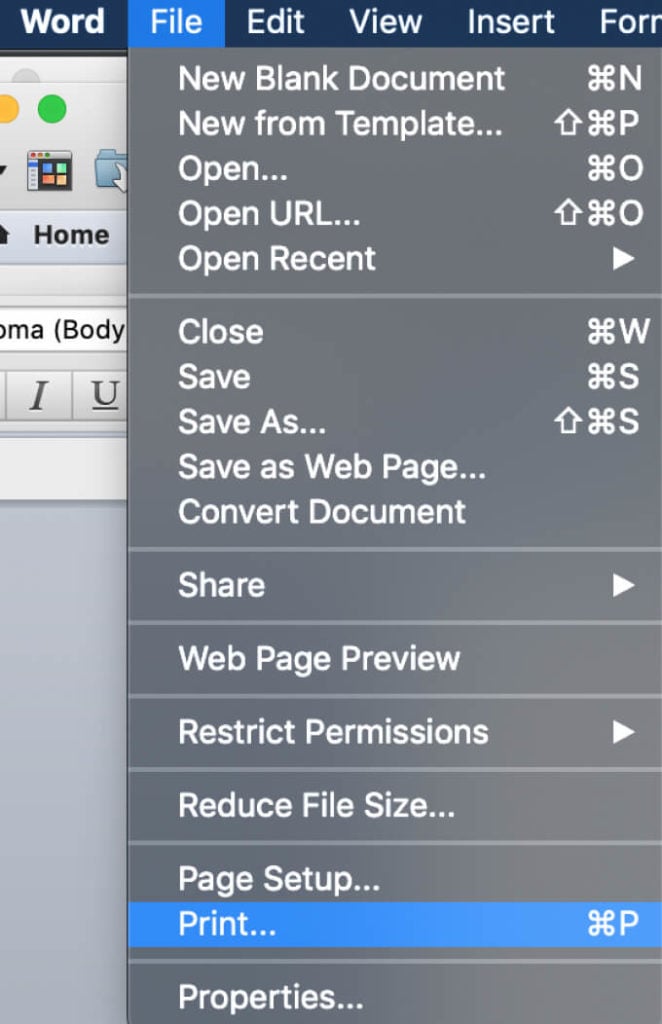
Se si sceglie di creare manualmente il libretto da zero, è necessario controllare le impostazioni di stampa in anticipo per assicurarsi di stampare su entrambi i lati della carta e capovolgerla correttamente per mantenere il giusto orientamento della pagina.
Dopo aver selezionato File > Stampa, verificare se la stampante supporta la stampa automatica su entrambi i lati. In tal caso, in Impostazioni selezionare Stampa su entrambi i lati. Quindi selezionare Capovolgi pagine sul bordo corto per assicurarsi di non stampare il secondo lato di ogni pagina a testa in giù.
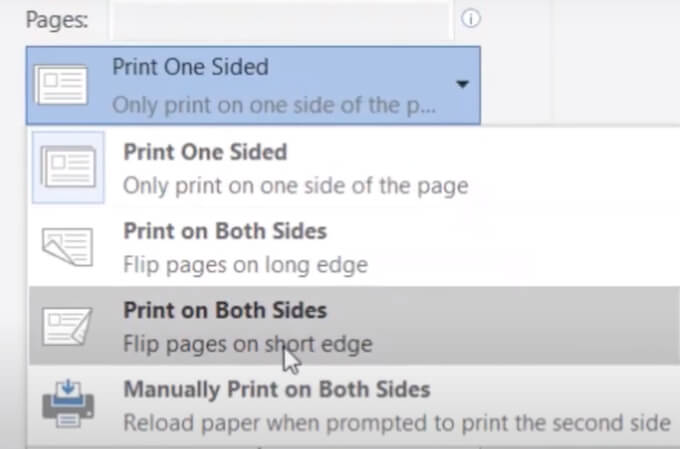
Se la stampante non supporta la stampa automatica su entrambi i lati, selezionare Stampa manuale su entrambi i lati e reinserire manualmente le pagine nella stampante quando necessario. In questo caso dovrai capovolgere i fogli sul bordo corto per mantenere il giusto orientamento della pagina.
Crea i tuoi opuscoli in Word da zero
Quando conosci Microsoft Word, puoi davvero essere creativo e utilizzare il software per fare di più che aprire e modificare documenti di testo. Oltre a creare i tuoi biglietti di auguri e opuscoli, puoi anche usare Word per praticare il disegno e migliorare le tue abilità artistiche.




